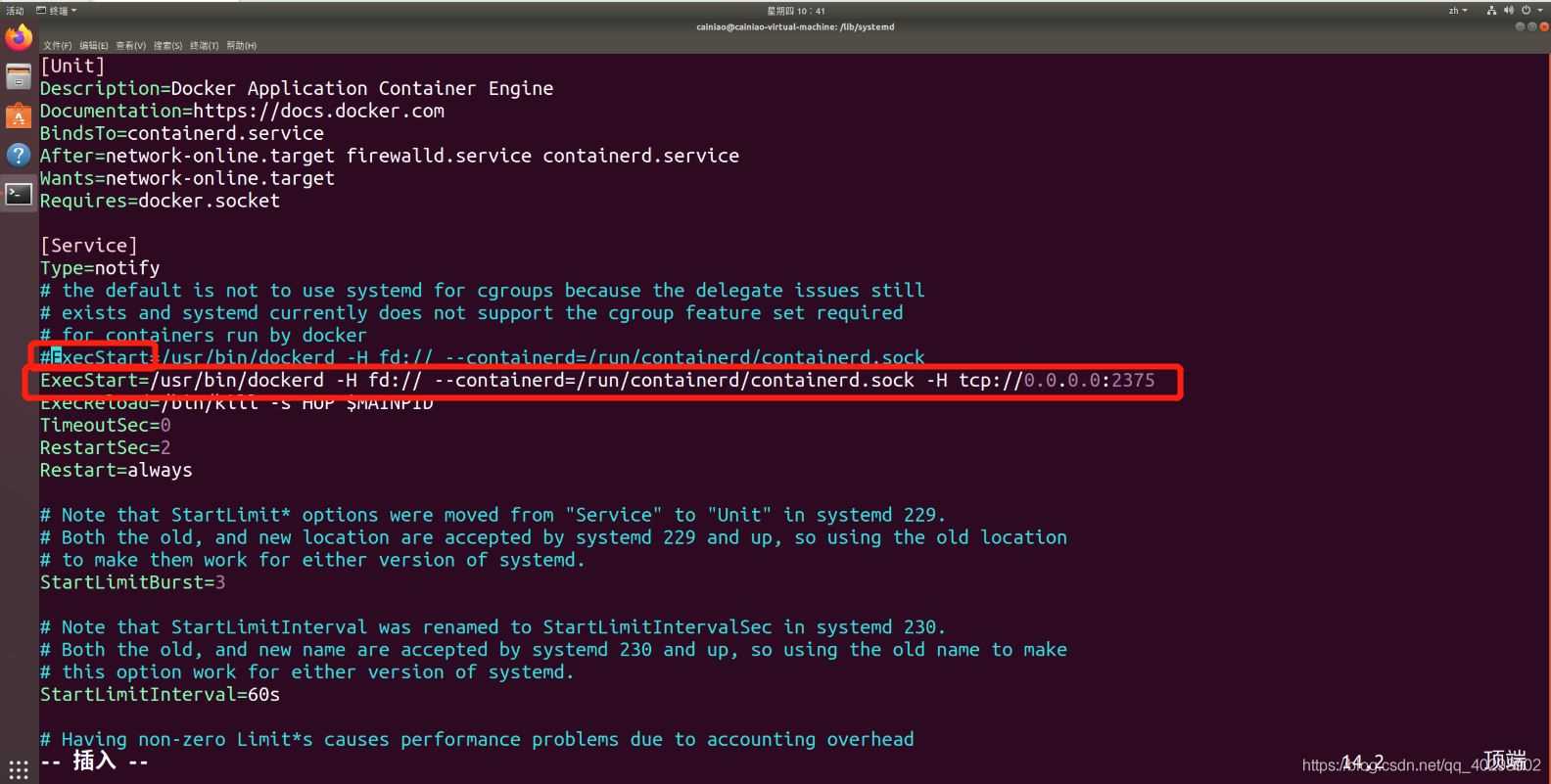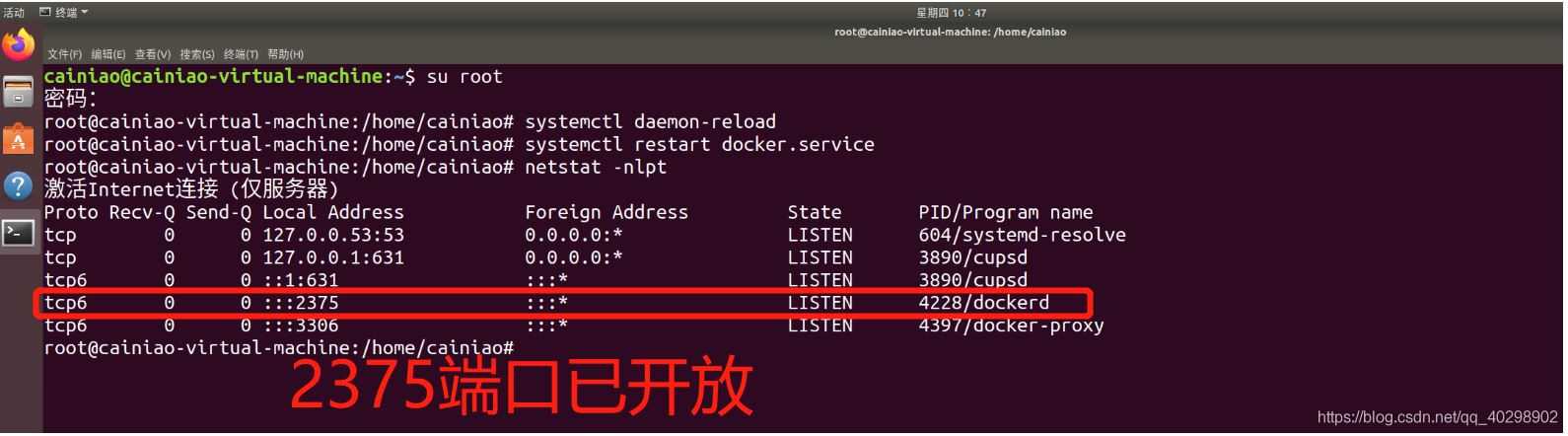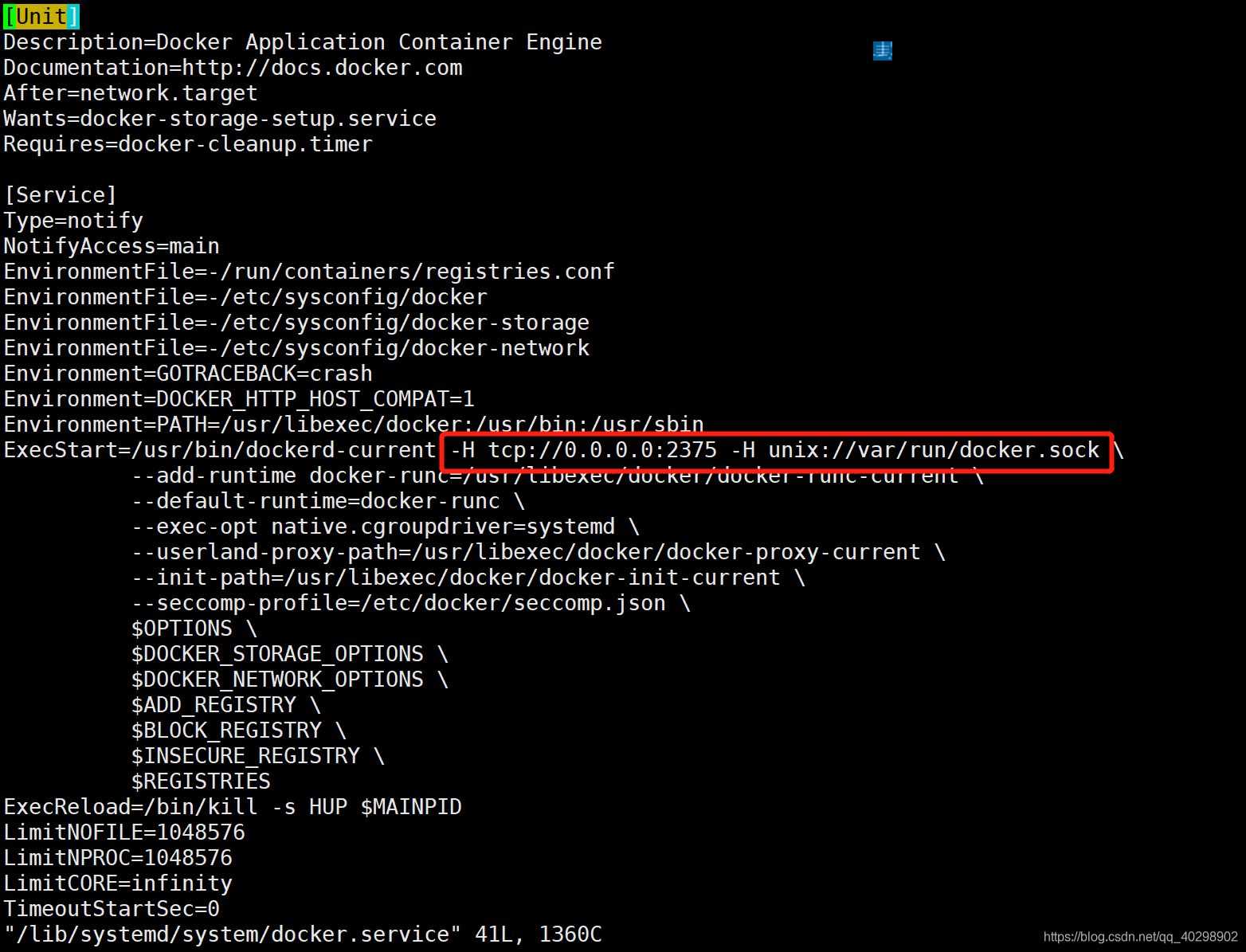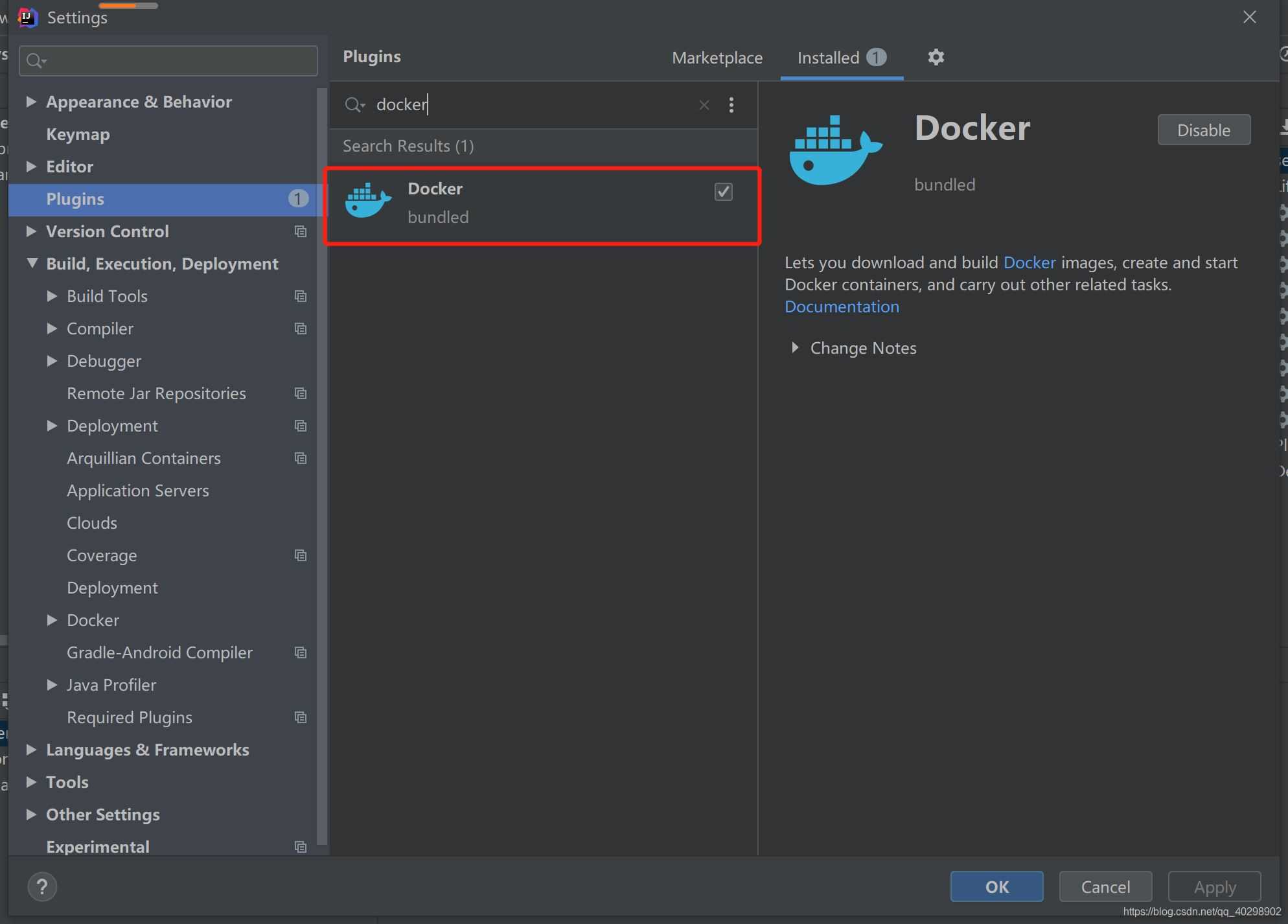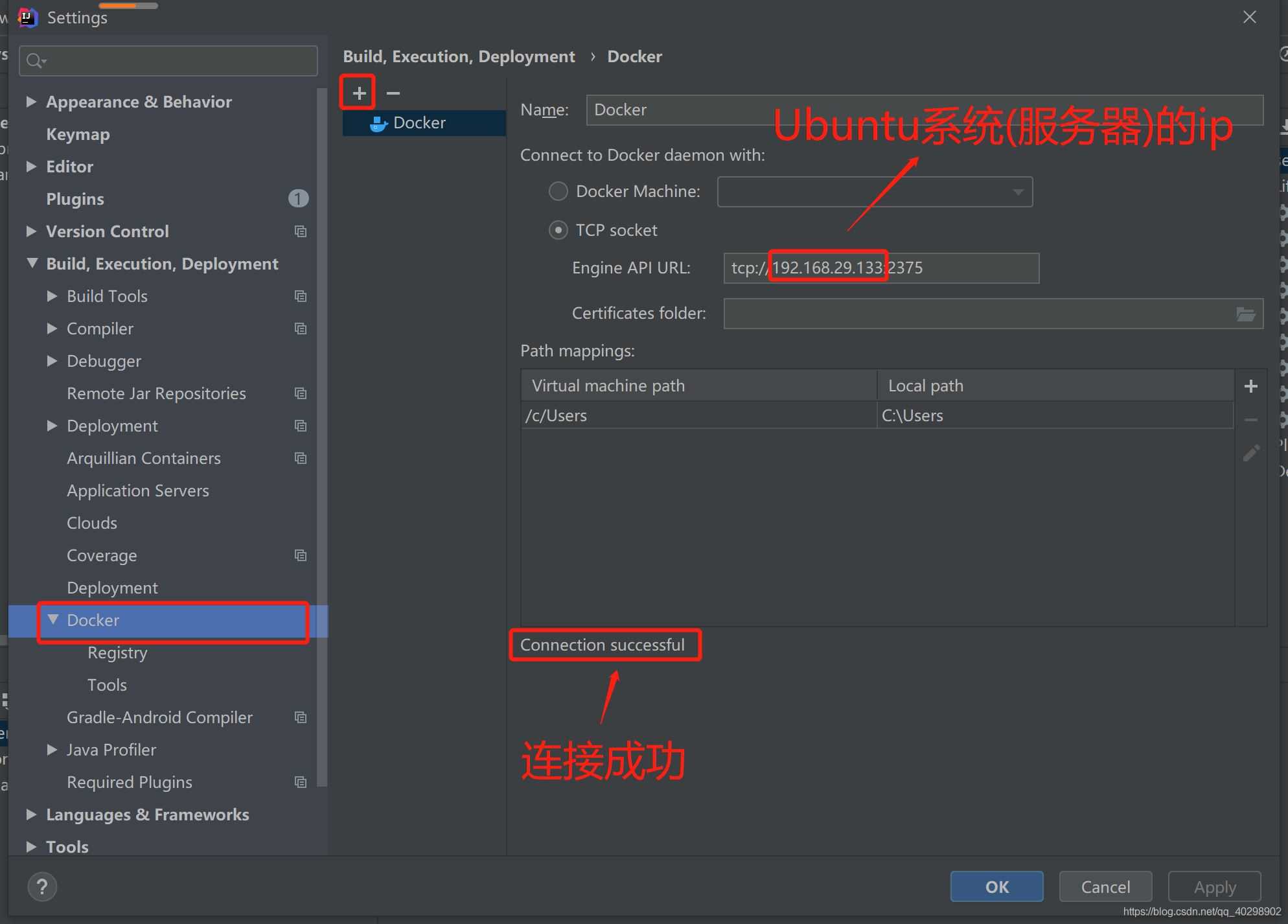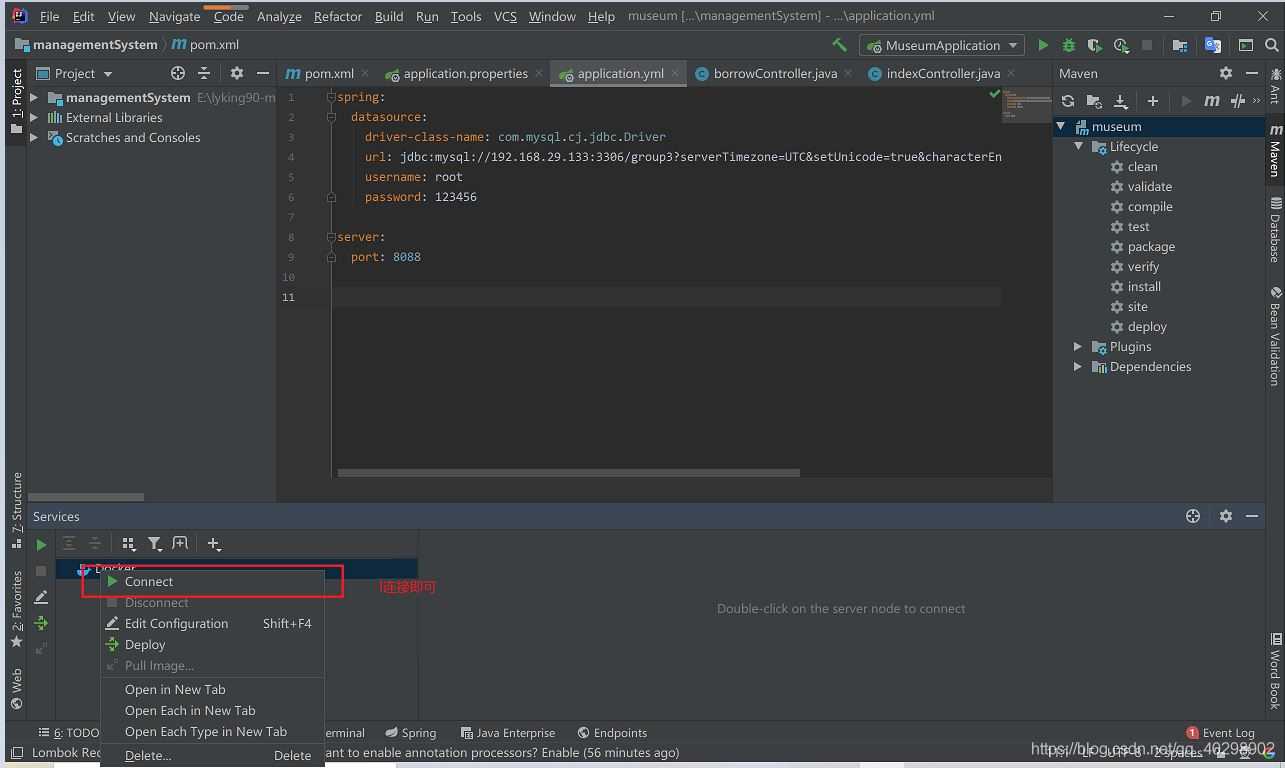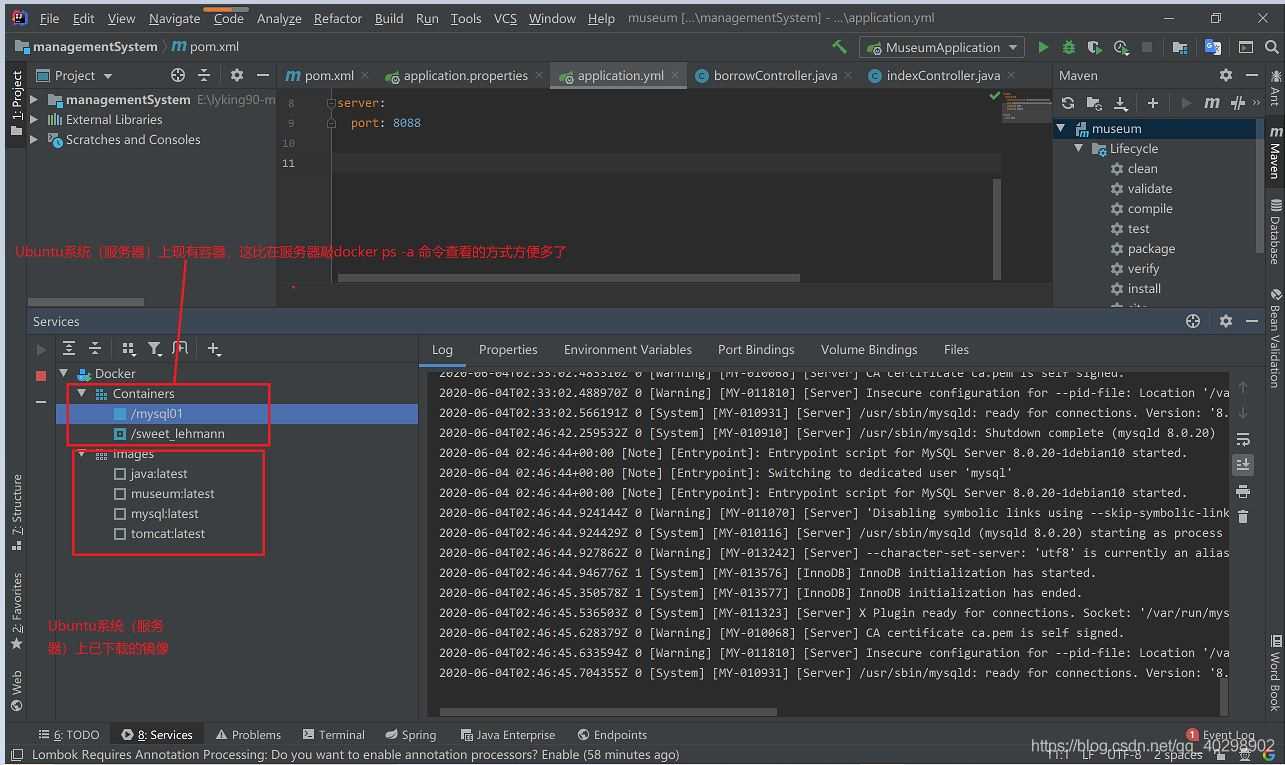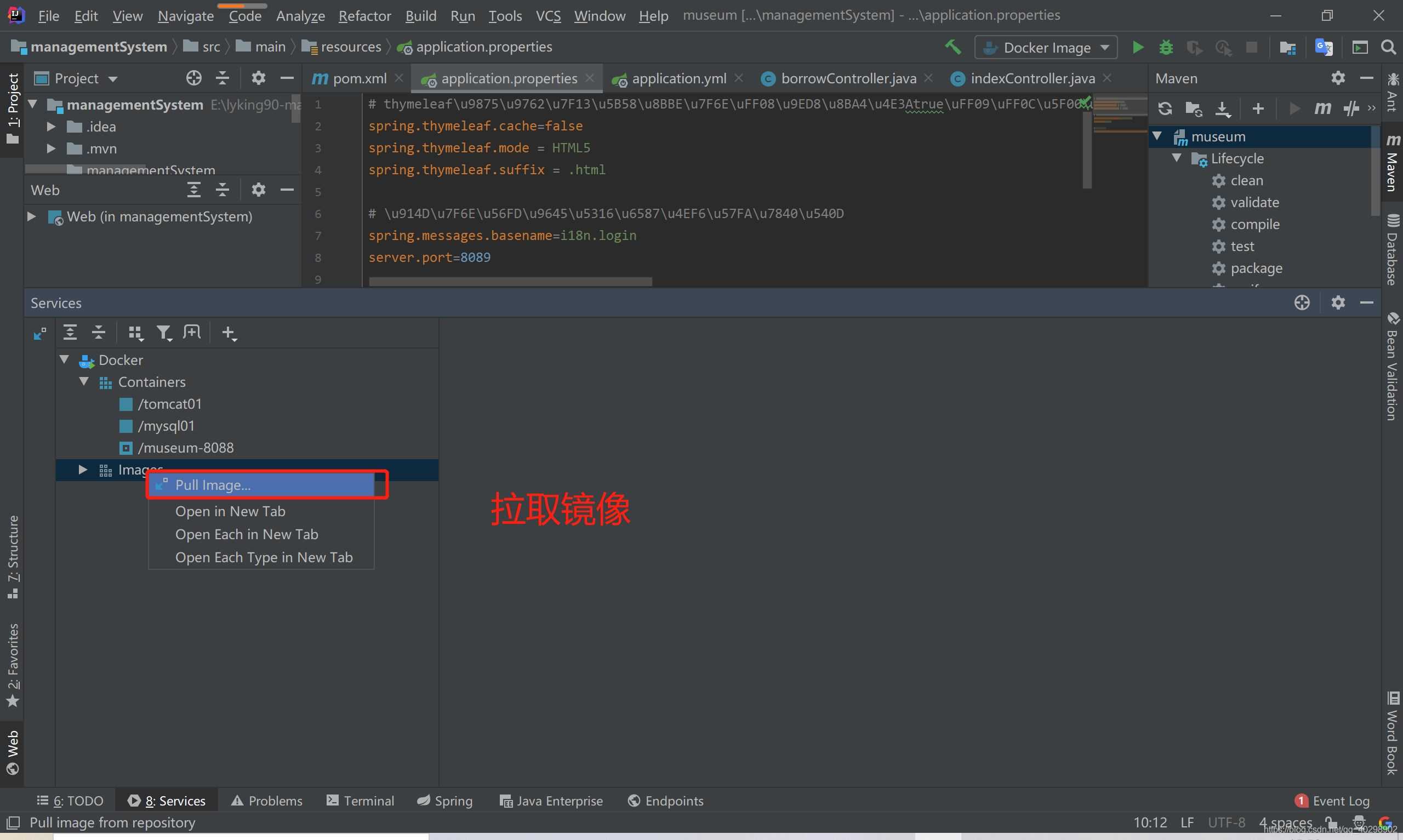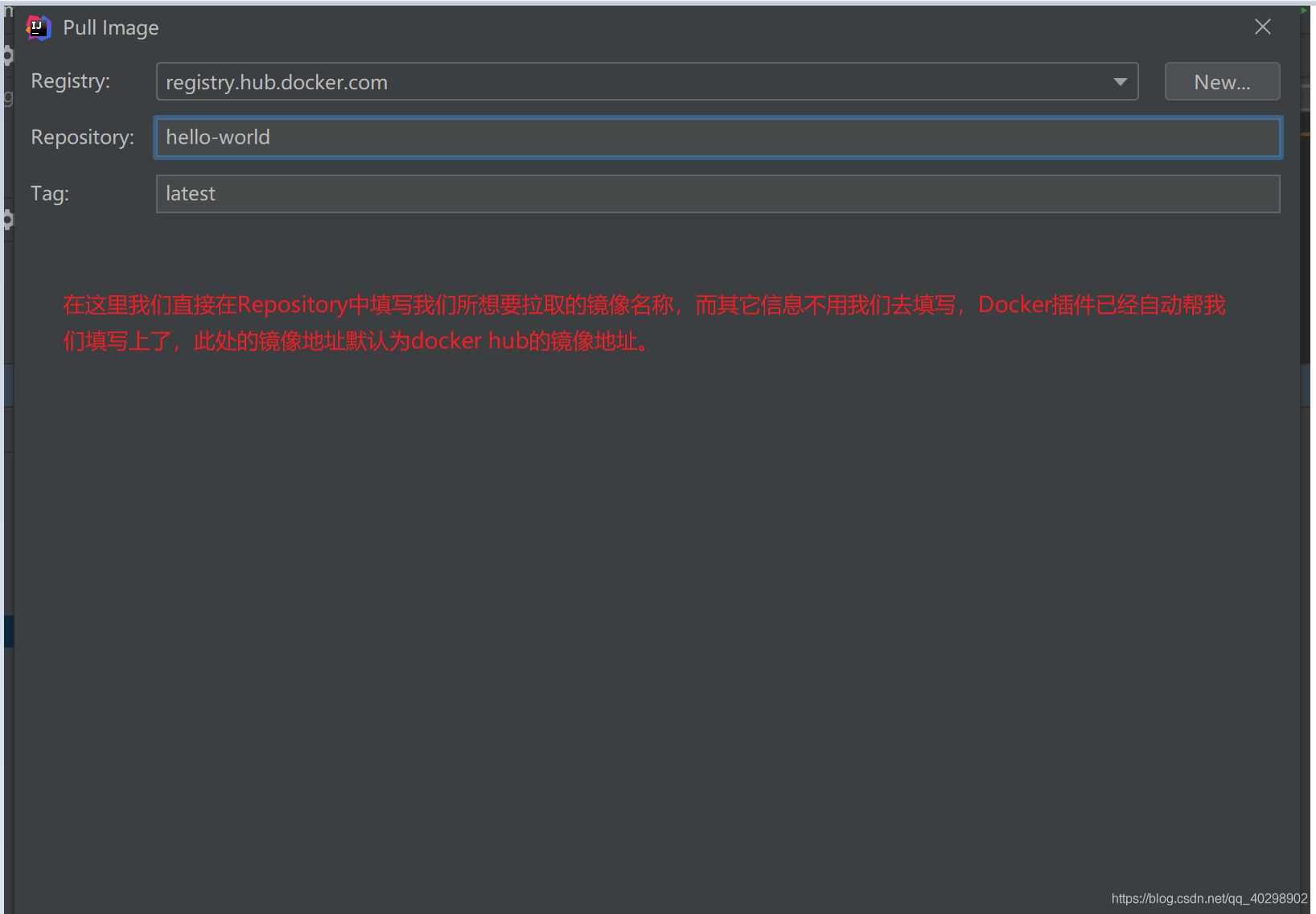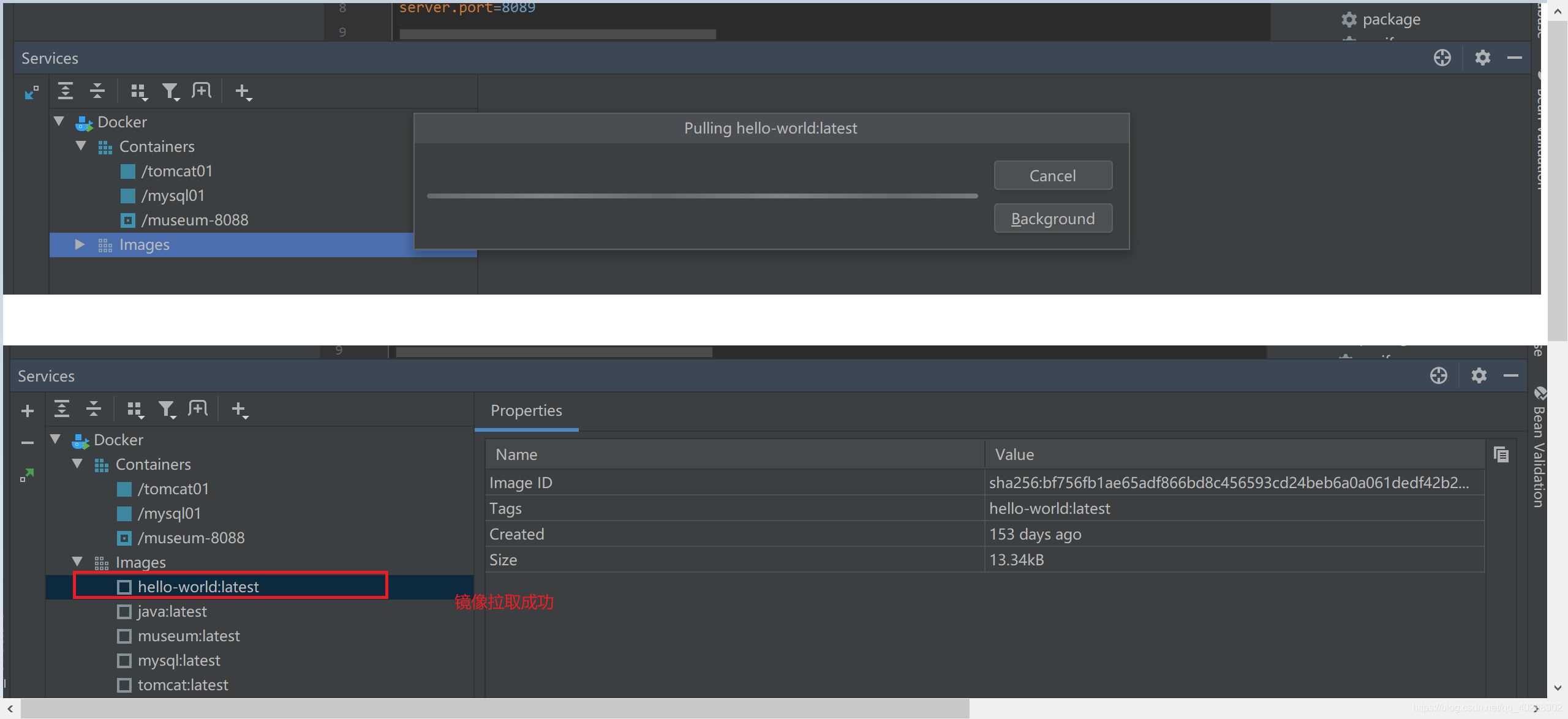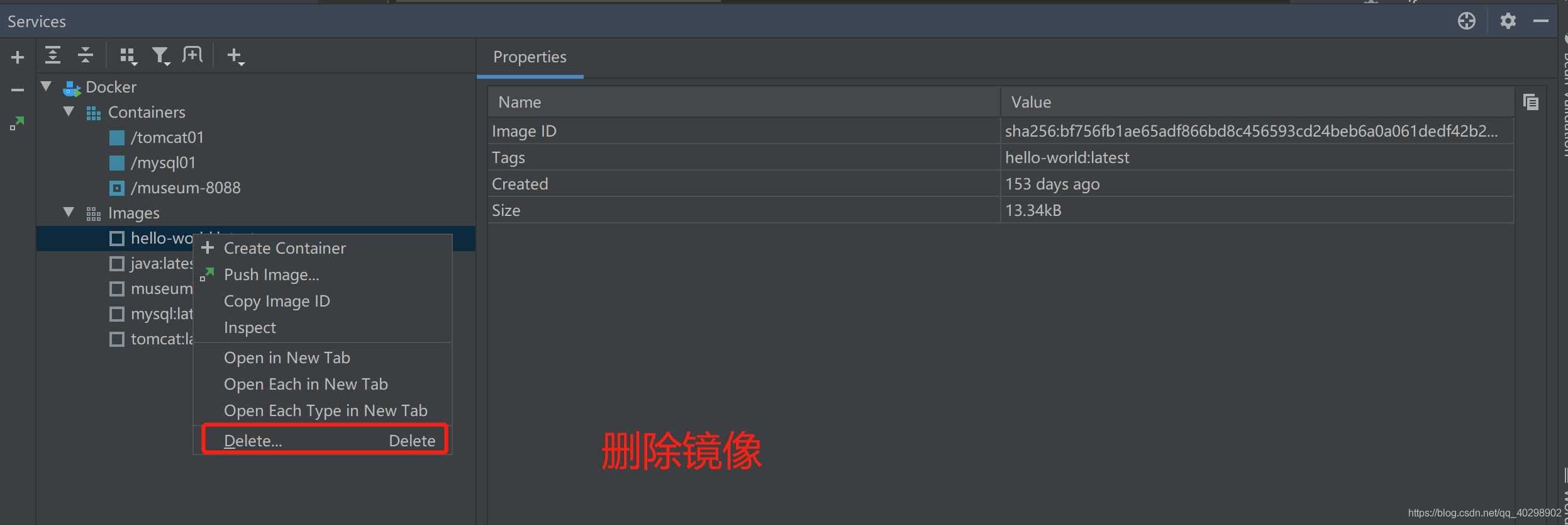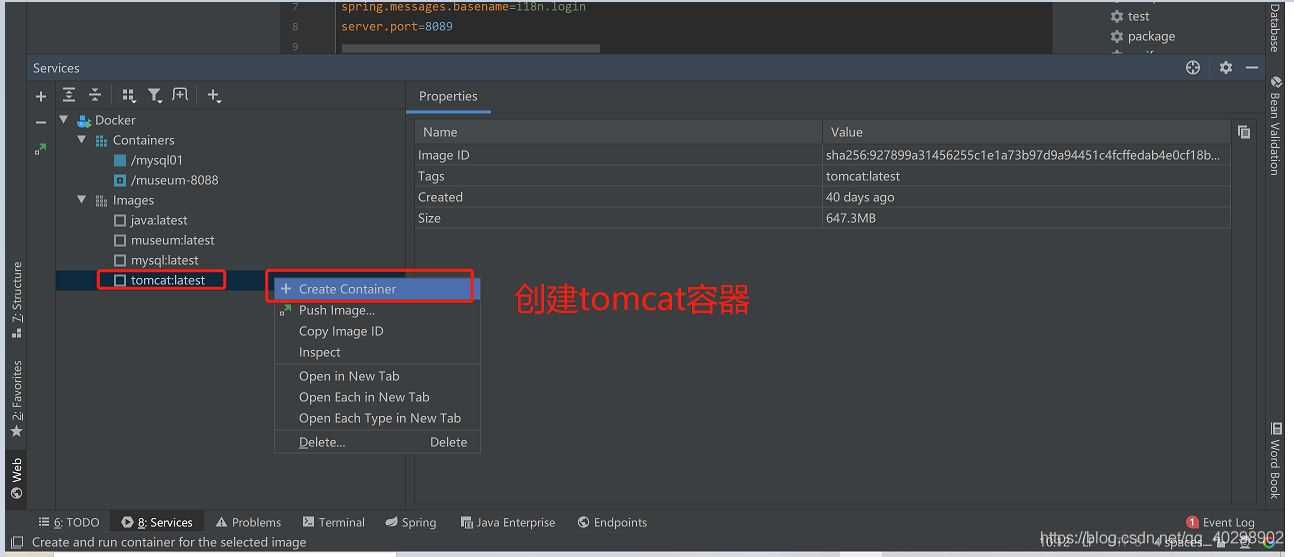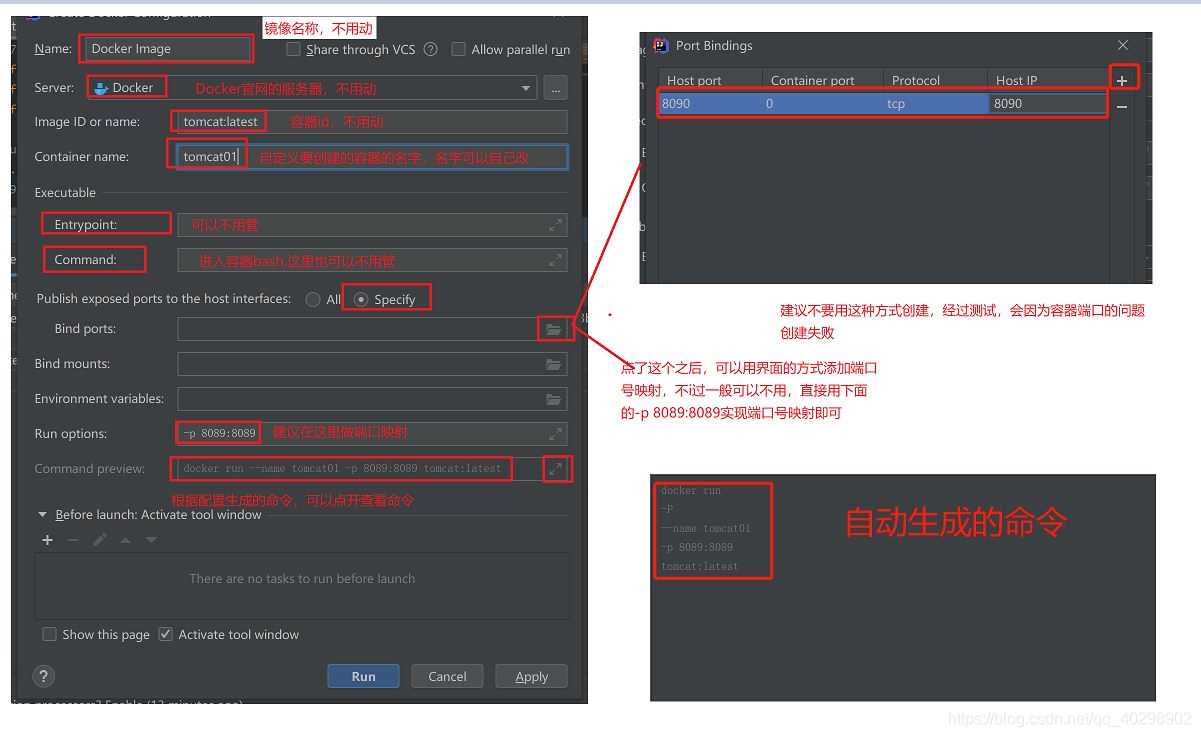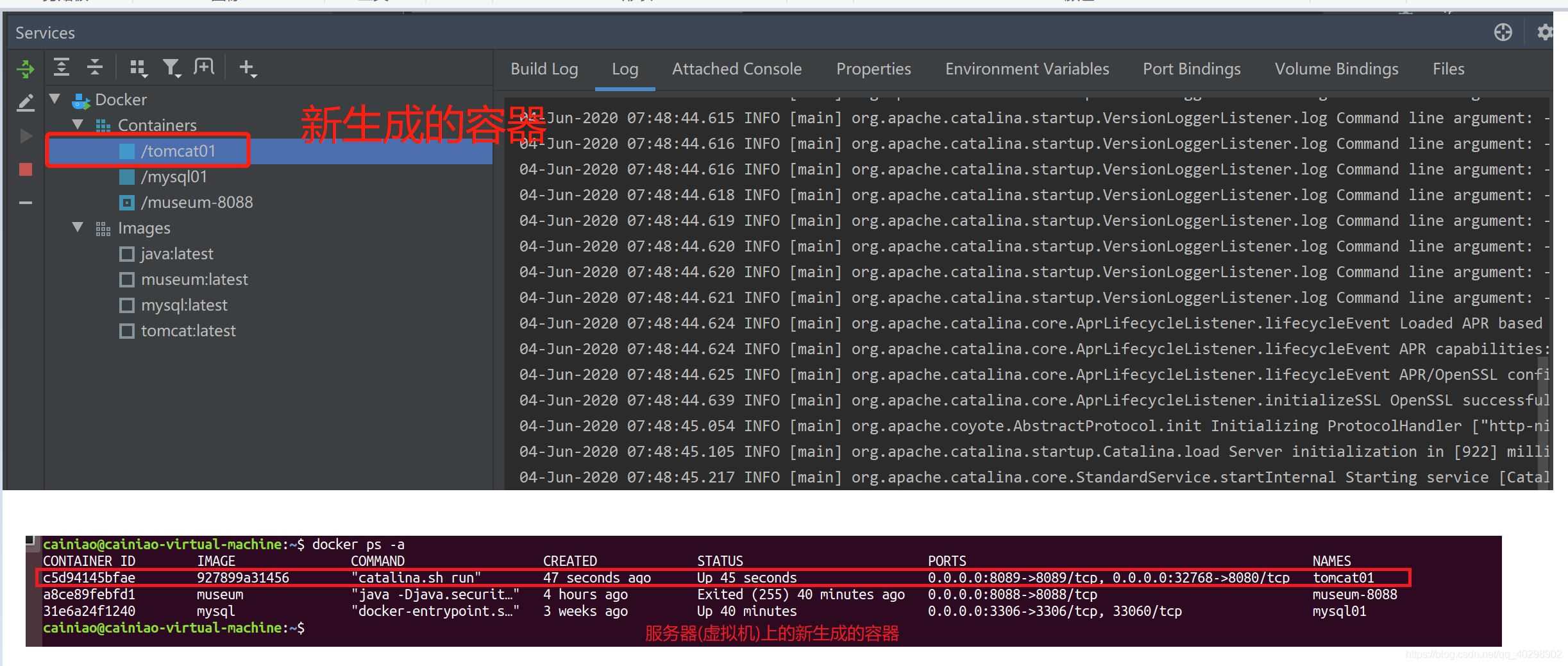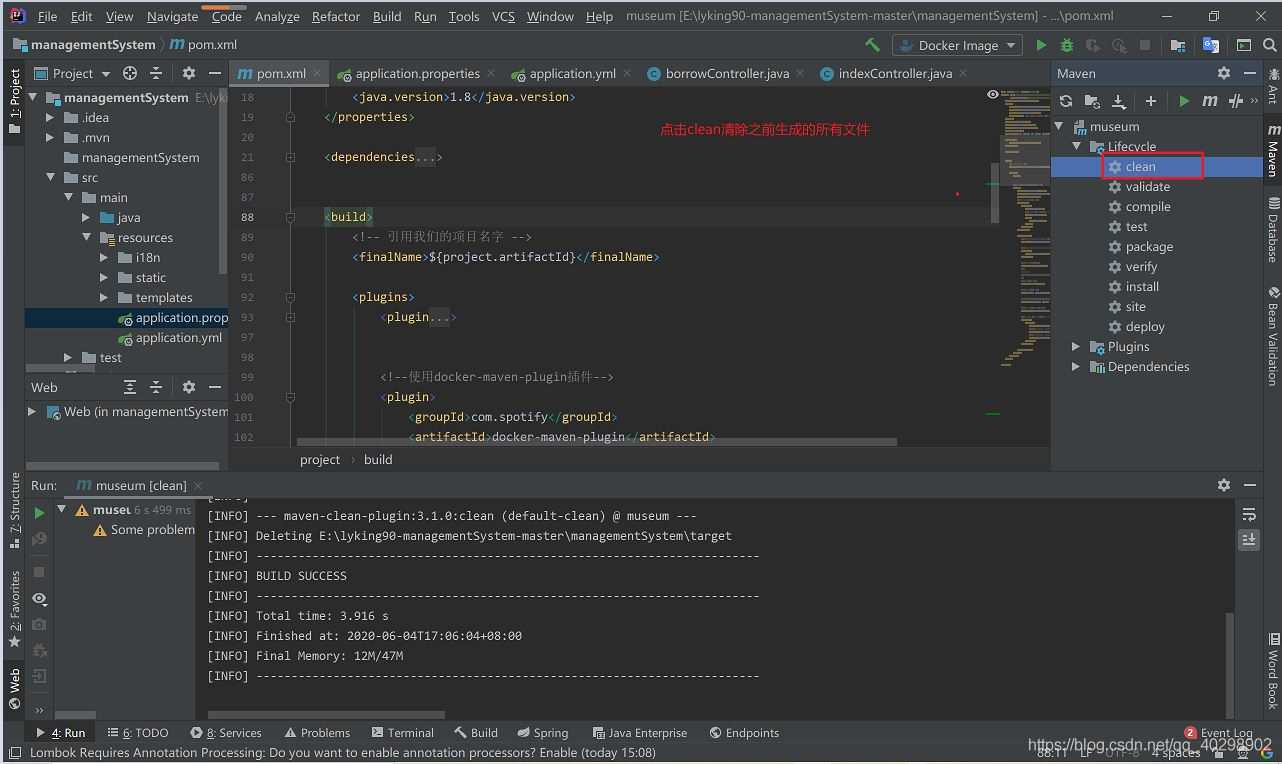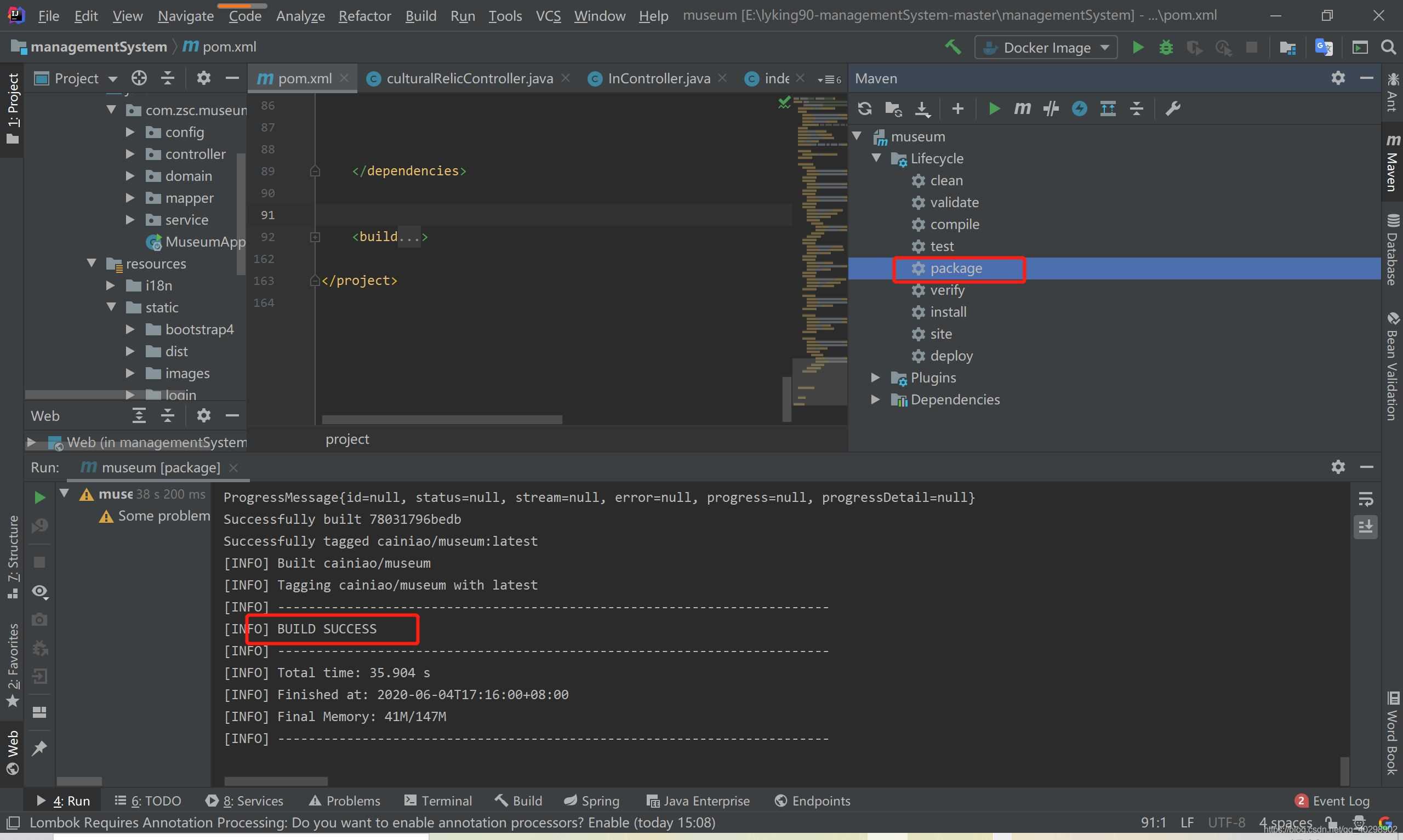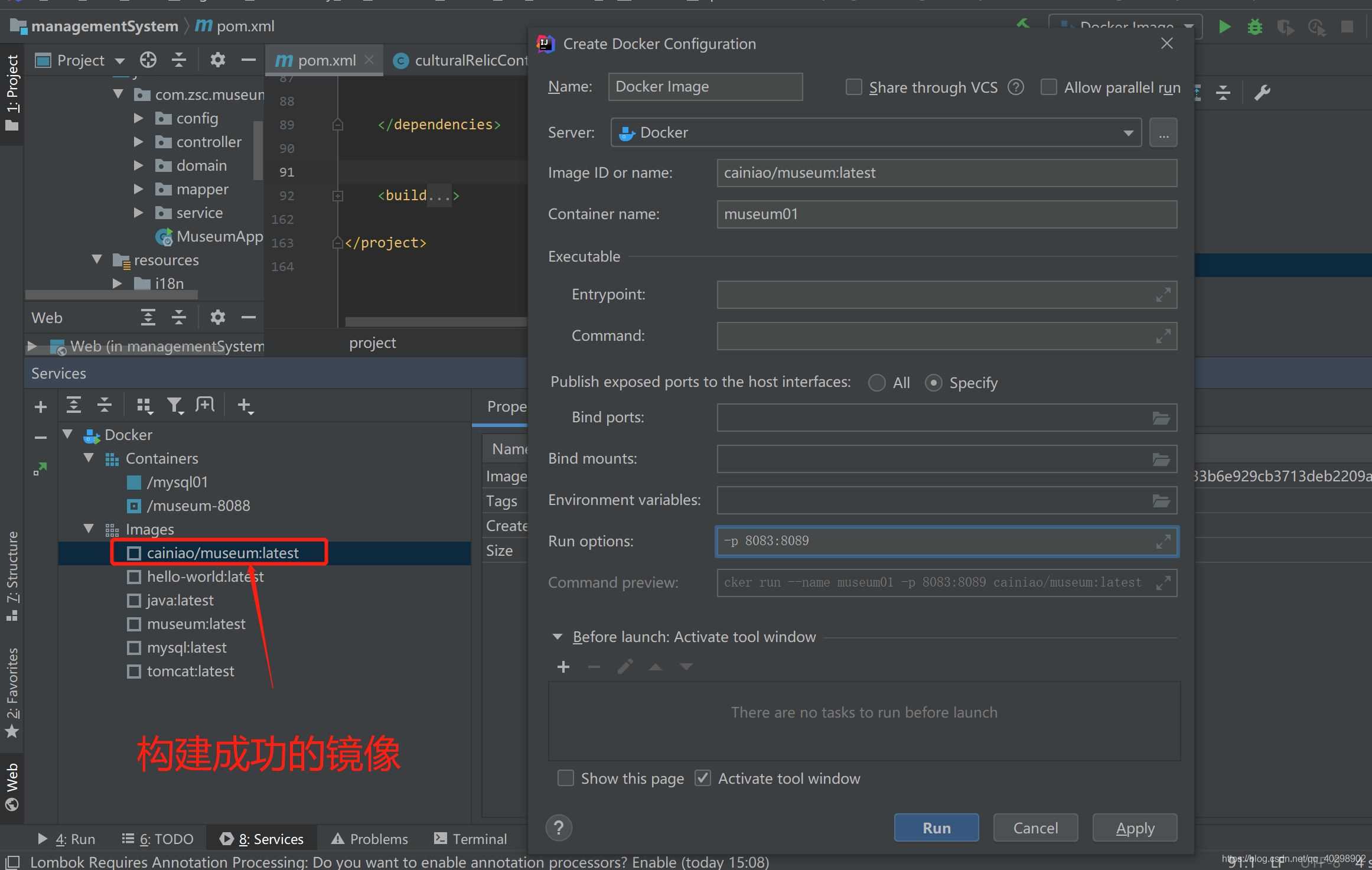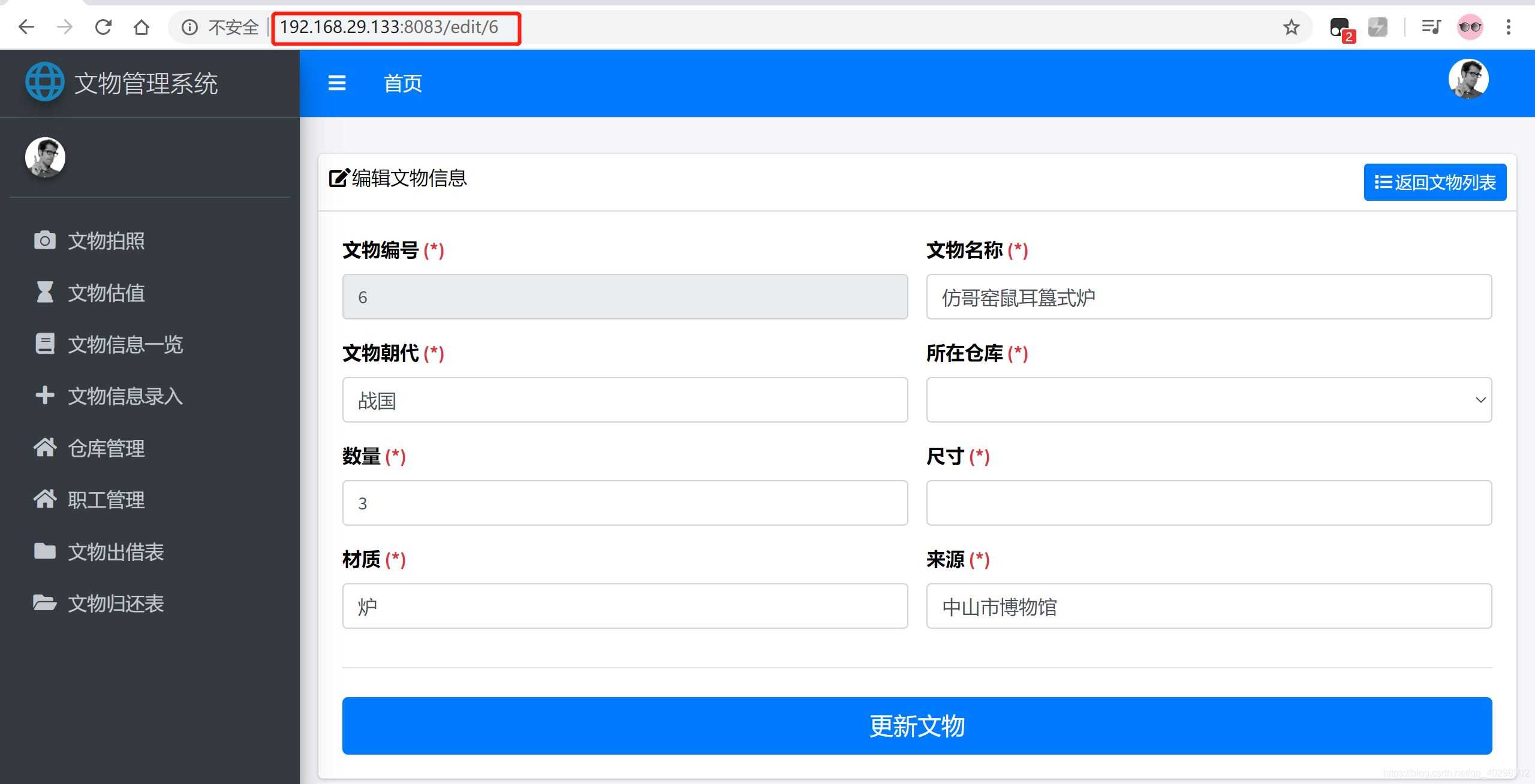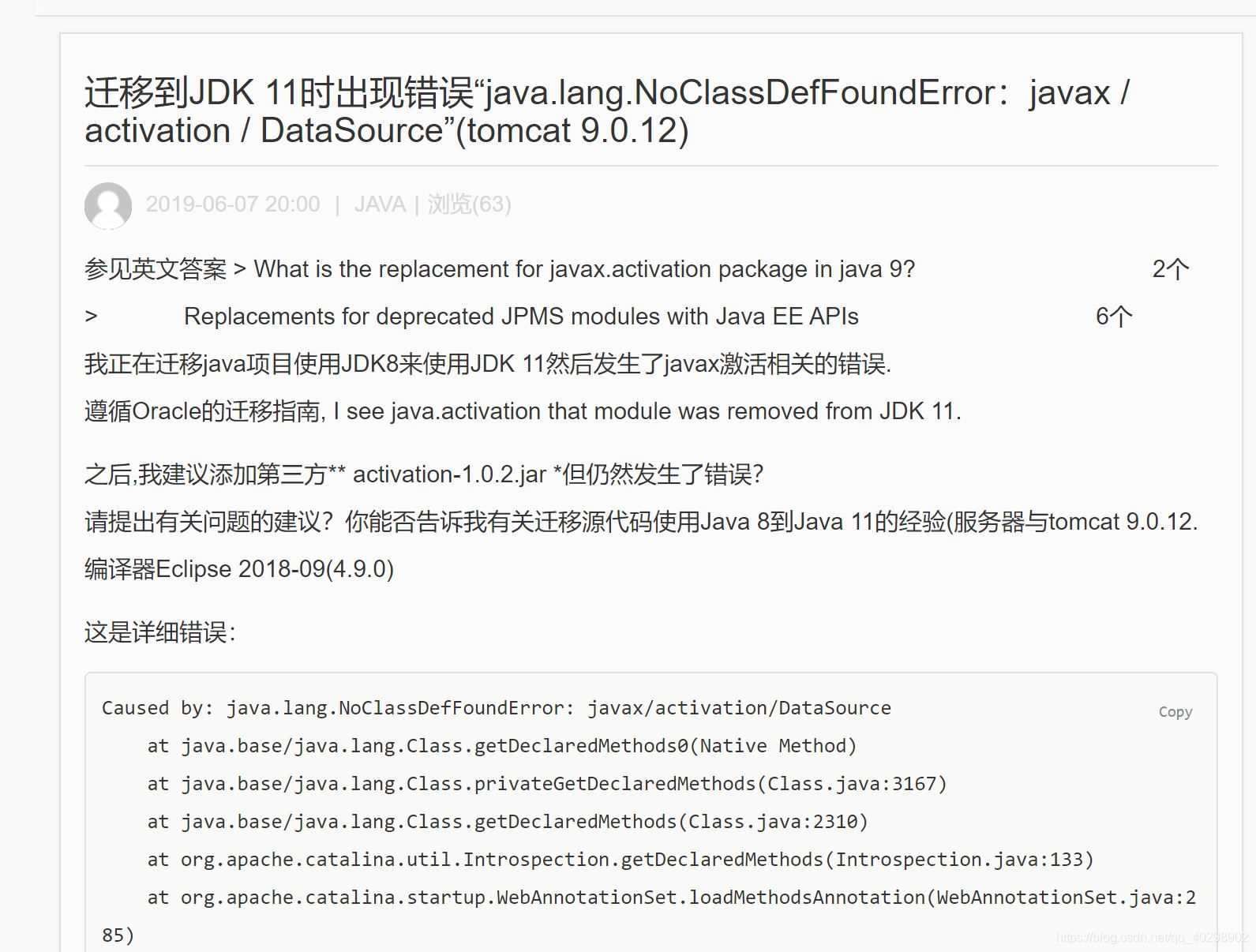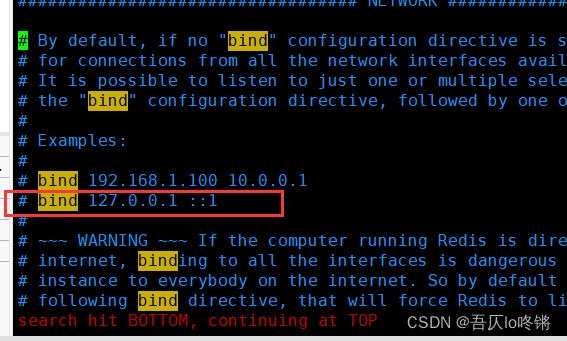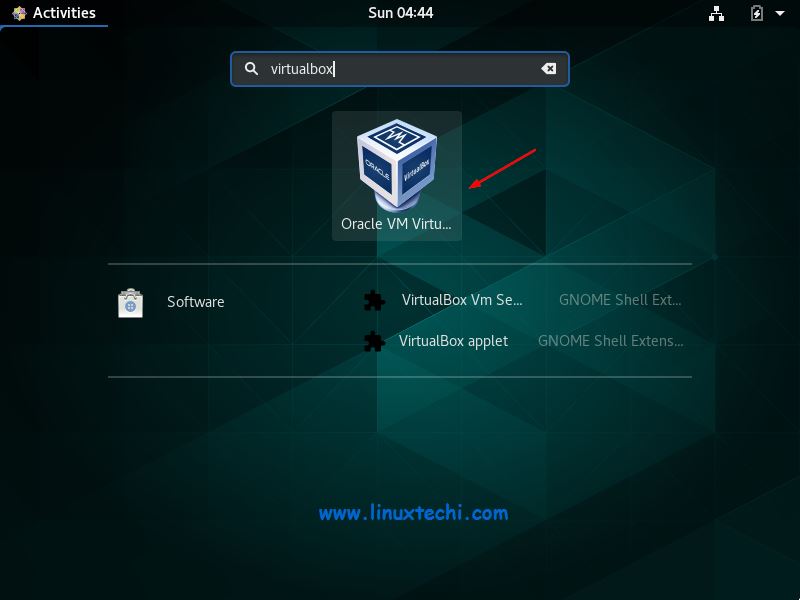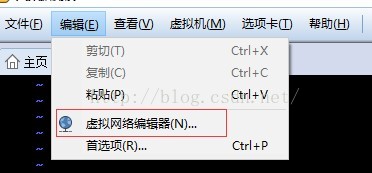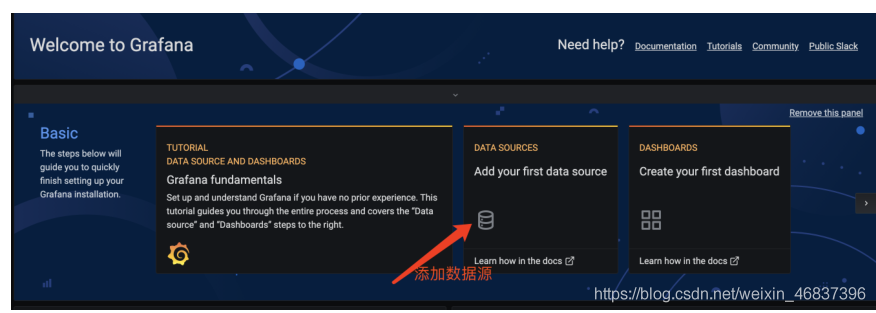说明
之前docker的学习,包括镜像拉取,容器创建等操作都需要自己手动敲命令来实现,但是如果在idea中使用docker插件,就可以不用敲命令也可以实现对docker的操作,不得不说idea这个工具是真的强!!!本文会持续更新,不断地扩充
本文仅为记录学习轨迹,如有侵权,联系删除
注意:一般是用的服务器,作为测试这里就采用虚拟机+ubuntu系统的方式
一、开启docker远程访问
如果使用idea编辑器的话,可以使用docker插件来远程使用服务器(虚拟机)上的docker,简单方便快捷的使用docker,更重要的是使用插件可以实现项目的一键部署,当然这还需要一些简单的配置。
默认的dokcer是不支持远程访问的,需要加点配置,开启docker的远程访问
|
1
2
3
4 |
#修改docker服务文件,需要先切换到root用户
vim /lib/systemd/system/docker.service
#注释掉"execstart"这一行,并添加下面这一行信息
execstart=/usr/bin/dockerd -h fd:// --containerd=/run/containerd/containerd.sock -h tcp://0.0.0.0:2375 |
重新加载配置文件
|
1
2
3
4
5
6 |
#重新加载配置文件
systemctl daemon-reload
#重启服务
systemctl restart docker.service
#查看配置的端口号(2375)是否开启(非必要)
netstat -nlpt #如果找不到netstat命令,可以先安装一下这个工具,具体百度 |
注意:如果上述过程失败的话,有下面这种方式,
首先确保端口号已经开放,这个很重要!!!,默认端口号2375
切换root用户,命令:sudo su
编辑docker相关配置:
命令:vim /lib/systemd/system/docker.service,进入编辑页面
找到execstart对应的那一行,添加代码:-h tcp://0.0.0.0:2375 -h unix://var/run/docker.sock (按下按键"i",进入编辑模式,然后就可以添加数据了)
保存退出,先按"esc"按键,然后输入命令::wq,回车即保存。
重启docker服务
守护进程重启:sudo systemctl daemon-reload
重启docker服务:sudo systemctl restart docker
查看端口号2375是否开放,出现如图则成功
二、连接docker
使用idea的docker插件连接docker,idea默认已经下载过docker插件了,如果没有的话,需要在idea下载docker插件
点击idea的设置选项(file –> setting -> docker),新建连接
连接成功之后就可以使用服务器(虚拟机)上的docker了
三、镜像的拉取
idea可以通过可视化的方式拉取镜像,不用自己去敲命令
有时候会出现拉取的时间超时的情况,可以配置一下国内的镜像获取阿里云的加速器
四、容器的创建与运行
创建并且运行docker容器
创建成功之后可以看到新创建的容器,也可以在服务器(虚拟机)上用docker命令查看
重启容器、停止容器和删除容器等操作
五、docker一键部署springboot项目
传统的docker部署springboot项目,需要自己手动配置dockerfile文件,还需要将生成的jar包跟dockerfile文件一起上传到服务器,整个流程下来很麻烦,如果用idea的docker插件就可以实现一键部署springboot项目,简单方便。
首先需要引入docker的构建工具
|
1
2
3
4
5
6
7
8
9
10
11
12
13
14
15
16
17
18
19
20
21
22
23
24
25
26
27
28
29
30
31
32
33
34
35
36
37
38
39
40
41
42
43
44
45
46
47
48
49
50
51
52
53
54
55
56
57
58
59
60
61
62
63
64
65
66
67
68
69
70 |
<build>
<!-- 引用我们的项目名字 -->
<finalname>${project.artifactid}</finalname>
<plugins>
<plugin>
<groupid>org.springframework.boot</groupid>
<artifactid>spring-boot-maven-plugin</artifactid>
</plugin>
<!--使用docker-maven-plugin插件-->
<plugin>
<groupid>com.spotify</groupid>
<artifactid>docker-maven-plugin</artifactid>
<version>1.0.0</version>
<!--将插件绑定在某个phase执行-->
<executions>
<execution>
<id>build-image</id>
<!--用户只需执行mvn package ,就会自动执行mvn docker:build-->
<phase>package</phase>
<goals>
<goal>build</goal>
</goals>
</execution>
</executions>
<configuration>
<!--指定生成的镜像名,这里是我们的作者名+项目名-->
<imagename>cainiao/${project.artifactid}</imagename>
<!--指定标签 这里指定的是镜像的版本,我们默认版本是latest-->
<imagetags>
<imagetag>latest</imagetag>
</imagetags>
<!--指定基础镜像jdk1.8-->
<baseimage>java</baseimage>
<!--
镜像制作人本人信息
<maintainer>bruceliu@email.com</maintainer>
-->
<!--切换到root目录-->
<workdir>/root</workdir>
<!--查看我们的java版本-->
<cmd>["java", "-version"]</cmd>
<!--${project.build.finalname}.jar是打包后生成的jar包的名字-->
<entrypoint>["java", "-jar", "/${project.build.finalname}.jar"]</entrypoint>
<!--指定远程 docker api地址-->
<dockerhost>http://192.168.29.133:2375</dockerhost>
<!-- 这里是复制 jar 包到 docker 容器指定目录配置 -->
<resources>
<resource>
<targetpath>/</targetpath>
<!--jar 包所在的路径 此处配置的 即对应 target 目录-->
<directory>${project.build.directory}</directory>
<!--用于指定需要复制的文件 需要包含的 jar包 ,这里对应的是 dockerfile中添加的文件名 -->
<include>${project.build.finalname}.jar</include>
</resource>
</resources>
</configuration>
</plugin>
</plugins>
</build> |
ok,接下来只要先点击clean清除之前的所有打包的文件,然后再点击package打包文件即可完成镜像的构建,真正的一键部署
到此镜像构建成功,接下来只要创建容器跑起来即可
通过ip访问
至此,一键构建部署springboot项目成功!
可能的错误:
“java.lang.noclassdeffounderror:javax / activation / datasource”(tomcat 9.0.12)“
网上查了一下,发现这样的一段话,具体看这里
刚好我想起来这个项目之前开发用的是jdk8,然后我现在用的jdk11,所以在构建的时候会出现这个问题,我感觉应该是这个问题导致,虽然构建成功了,运行访问都没有问题,建议开发跟构建docker的时候jdk版本保持一致。
到此这篇关于idea使用docker插件(菜鸟教程)的文章就介绍到这了,更多相关idea使用docker内容请搜索快网idc以前的文章或继续浏览下面的相关文章希望大家以后多多支持快网idc!
原文链接:https://blog.csdn.net/qq_40298902/article/details/106543208
相关文章
- 服务器租用价格怎么计算?服务器租用多少钱一年? 2025-05-27
- 云服务器的“弹性”体现在哪些方面? 2025-05-27
- 刀片服务器是什么 刀片服务器的主要特点 2025-05-27
- 利用FTP和计划任务自动备份网站数据和数据库 2025-05-27
- 服务器技术之硬件冗余技术 2025-05-27
- 2025-07-10 怎样使用阿里云的安全工具进行服务器漏洞扫描和修复?
- 2025-07-10 怎样使用命令行工具优化Linux云服务器的Ping性能?
- 2025-07-10 怎样使用Xshell连接华为云服务器,实现高效远程管理?
- 2025-07-10 怎样利用云服务器D盘搭建稳定、高效的网站托管环境?
- 2025-07-10 怎样使用阿里云的安全组功能来增强服务器防火墙的安全性?
快网idc优惠网
QQ交流群
-
2025-05-26 91
-
在 CentOS 8 / RHEL 8 上安装 VirtualBox 6.0的详细教程
2025-05-27 56 -
2025-05-27 84
-
2025-05-27 74
-
2025-05-27 80